Enriquezca los perfiles de los clientes con FTP custom import (vista previa)
[Este artículo es documentación preliminar y está sujeto a modificaciones].
La importación personalizada del Protocolo de transferencia segura de archivos (SFTP) le permite importar datos que no tienen que pasar por el proceso de unificación de datos. Es una forma flexible, segura y fácil de incorporar sus datos. La importación personalizada SFTP se puede utilizar en combinación con la Exportación SFTP que le permite exportar los datos del perfil del cliente necesarios para el enriquecimiento. Luego, los datos se pueden procesar y enriquecer, y se puede usar la importación personalizada de SFTP para devolver los datos enriquecidos a Dynamics 365 Customer Insights - Data.
Requisitos previos
Se conoce el nombre del archivo y la ubicación (ruta) del archivo que se importará en el host SFTP.
Un archivo model.json que especifica el esquema de Common Date Model para los datos que se van a importar está disponible. Este archivo debe estar en el mismo directorio que el archivo que se va a importar.
Una conexión SFTP está configurada.
Ejemplo de esquema de archivo
El directorio que contiene el archivo que se va a importar en el servidor SFTP también debe contener un archivo model.json. Este archivo define el esquema que se utilizará para importar los datos. El esquema tiene que usar Common Data Model para especificar la asignación de campo. Un ejemplo sencillo de un archivo model.json tiene este aspecto:
{
"name": "EnrichmentFromMicrosoft",
"description": "Model containing data enrichment",
"tables": [
{
"name": "CustomImport",
"attributes": [
{
"name": "CustomerId",
"friendlyName": "Client ID",
"dataType": "string"
},
{
"name": "PreferredCity",
"friendlyName": "Preferred city for vacation",
"dataType": "string"
},
{
"name": "PreferredTransportation",
"friendlyName": "Preferred transportation",
"dataType": "string"
}
],
"annotations": [
{
"name": "c360:PrimaryKey",
"value": "CustomerId"
}
]
}
],
"modifiedTime": "2020-01-02T12:00:00+08:00",
"annotations": [
{
"name": "testAnnotation",
"value": "testValue"
}
]
}
Configurar la conexión para la importación personalizada de SFTP
Debe ser un administrador en Customer Insights - Data y tener las credenciales de usuario, la URL y el número de puerto de la ubicación SFTP desde la que desea importar los datos.
Seleccione Agregar conexión cuando configure un enriquecimiento o vaya a Configuración>Conexiones y seleccione Configurar en la ventana de Importación personalizada.
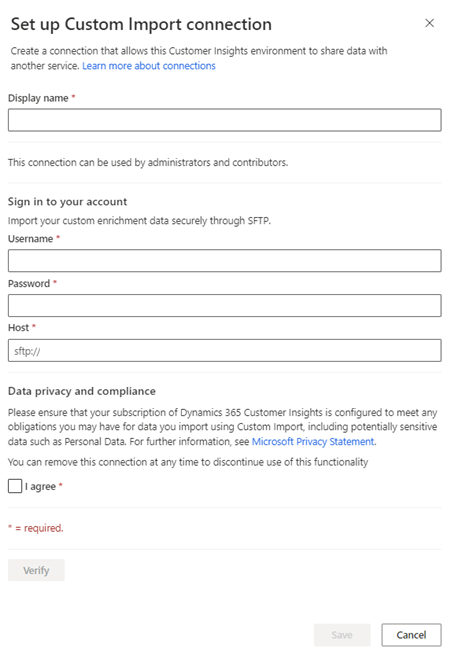
Escriba un nombre para la conexión.
Especifique un nombre de usuario y contraseña y una dirección URL de host válidos para el servidor SFTP en el que residen los datos que se importarán.
Revise Privacidad y cumplimiento de datos y seleccione Acepto.
Seleccione Verificar para validar la configuración y luego seleccionar Guardar.
Configurar la importación
Vaya a Datos>Enriquecimiento y seleccione la pestaña Descubrir.
Seleccione Enriquecer mis datos en la ventana Importar SFTP personalizado.
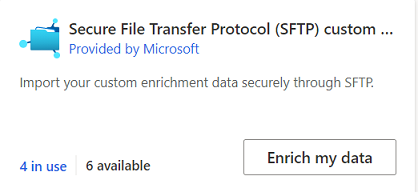
Revise el resumen y luego seleccione Siguiente.
Seleccione la conexión. Contacte con un administrador si no hay conexión disponible.
Seleccione el Conjunto de datos del cliente y elija el perfil o segmento que quiere enriquecer. La tabla Cliente enriquece todos sus perfiles de cliente mientras que un segmento solo enriquece perfiles de cliente contenidos en ese segmento.
Seleccione Siguiente.
Introduzca la Ruta y Nombre de archivo del archivo de datos que quiera importar.
Seleccione Siguiente.
Proporcione un nombre para el enriquecimiento y la Nombre de tabla de salida.
Seleccione Guardar enriquecimiento después de revisar sus opciones.
Seleccione Ejecutar para iniciar el proceso de enriquecimiento o cerrar para volver a la página Enriquecimientos.
Ver los resultados del enriquecimiento
Después de completar una ejecución de enriquecimiento, seleccione el enriquecimiento para revisar los resultados.
Los resultados muestran el número de perfiles enriquecidos y el número de perfiles enriquecidos a lo largo del tiempo. La tarjeta Vista previa de clientes enriquecidos muestra un ejemplo de la tabla de enriquecimiento generada. Para ver una vista detallada, seleccione Ver más y seleccione la pestaña Datos.
Pasos siguientes
Utilice los datos enriquecidos de sus clientes. Cree segmentos y medidas seleccionando los iconos de la barra de comandos. También puede exportar los datos para brindar experiencias personalizadas a sus clientes.